




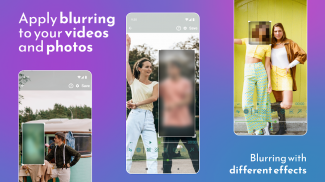
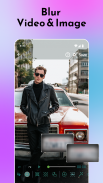
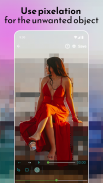
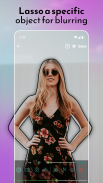
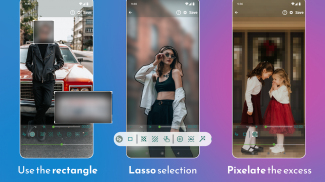

açıklaması Blur Video & Image
This app allow you to apply blur effect on video and images on phone gallery items or media captured using camera.
Unlike other apps you can define more than 1 areas to blur using rectangle or custom shapes(lasso select/using your finger), you can also define the duration of each area and adjust the intensity of blur filter along with the option to blur selected or unselect area.
Background of image/video can also be changed to make it of specific aspect ratio.
HOW TO USE
✔As soon as you start the app it show you option to select image or video
✔After selection you are asked if you want to select from gallery or capture a new one
✔In next screen at the bottom bar you see 2 options, first is lasso select/pencil blur and the other is rectangle blur, using pencil blur/lasso select you can use your hand to define the area to blur and in the other case you can use adjustable rectangle area, after selecting area to blur press the save button on top right corner and wait for process to finish.
How to enable object tracking
After defining the object area, press the button next to + button in bottom bar.
How to use colour instead of blur to hide object
Use 🎨 in bottom bar and select desired colour.
How to specify more than 1 area to blur
In case of lasso select you can add as many areas as you want using your finger and in case of rectangle you can use + button in bottom bar to add a new rectangle area to blur.
What are different options to blur
You can specify the interval of each area for which to apply blur filter, you can also blur selected or un selected part of video and images.
How to zoom area to blur
First click on 5th button in bottom bar(Hand figure) then pinch to zoom the required area, after that click the 1st or 2nd icon from bottom bar to select proper blur tool and apply it to required place, after you have done then press the zoom button to switch to normal mode.
How to increase processing speed
From settings screen(next to save button) you can choose fast/ultrafast processing speed but please note this will effect output quality.
How to specify duration of blur area
First select the area you want to apply duration by tapping on it(Last added area will be selected by default) then click on clock icon(3rd from the left) in the next screen you can define duration of that selected blur area , you can add more than 1 intervals by clicking the + icon on the top of screen.
How to change Aspect Ratio
You can use 4th option
Bu uygulama, telefon galerisi öğeleri veya kamerayla yakalanan medyalarda video ve görüntülere bulanıklık efekti uygulamanıza izin verir.
Diğer uygulamalardan farklı olarak, dikdörtgen veya özel şekiller kullanarak bulanıklaştırmak için 1'den fazla alan tanımlayabilirsiniz (parmağınızı seçerek / parmağınızı kullanarak), ayrıca her alanın süresini tanımlayabilir ve seçilen bulanıklaştırma seçeneği ile birlikte bulanıklık filtresinin yoğunluğunu ayarlayabilirsiniz. alan seçimini kaldırın.
Görüntünün / videonun arka planı da belirli en boy oranına göre değiştirilebilir.
NASIL KULLANILIR
Start Uygulamayı başlatır başlatmaz size resim veya video seçme seçeneğini gösterir.
SelectionSeçimden sonra galeriden seçmek veya yeni bir tane yakalamak isteyip istemediğiniz sorulur.
Bar Alt çubuktaki bir sonraki ekranda 2 seçenek görüyorsunuz, ilk önce kement seçimi / kalem bulanıklığı ve diğeri dikdörtgen bulanıklığı, kalem bulanıklığı / kement seçimini kullanarak elinizi kullanarak bulanıklaştırılacak alanı tanımlayabilir ve diğer durumda Ayarlanabilir dikdörtgen alanı kullanabilir, bulanıklaştırılacak alanı seçtikten sonra sağ üst köşedeki kaydet düğmesine basın ve işlemin bitmesini bekleyin.
Nesne izlemesi nasıl etkinleştirilir
Nesne alanını tanımladıktan sonra, alt çubuktaki + düğmesinin yanındaki düğmeye basın.
Nesneyi gizlemek için bulanıklaştırma yerine renk nasıl kullanılır
Alt çubuktaki 🎨 düğmesini kullanın ve istediğiniz rengi seçin.
Bulanıklaştırılacak 1 alandan daha fazlası nasıl belirtilir
Kement seçiminde, parmağınızı kullanarak istediğiniz kadar alan ekleyebilir ve dikdörtgenin olması durumunda, bulanıklaştırılacak yeni bir dikdörtgen alan eklemek için alt çubuktaki + düğmesini kullanabilirsiniz.
Bulanıklaştırmanın farklı seçenekleri nelerdir
Bulanıklaştırma filtresi uygulanacak her bir alanın aralığını belirleyebilirsiniz, ayrıca seçilen veya seçilmemiş video ve görüntülerin bir bölümünü de bulanıklaştırabilirsiniz.
Bulanıklaştırılacak alanı nasıl yakınlaştırırım?
Önce alt çubuktaki 5. düğmeye (El şekli) tıklayın, ardından gerekli alanı yakınlaştırmak için sıkıştırın, daha sonra uygun bulanıklaştırma aracını seçmek için 1. veya 2. simgeye tıklayın ve istediğiniz yere uygulayın, tamamladıktan sonra tuşuna basın. normal moda geçmek için zoom butonu.
İşlem hızı nasıl artırılır
Ayarlar ekranından (kaydetme düğmesinin yanındaki) hızlı / ultra hızlı işlem hızını seçebilirsiniz, ancak bunun çıktı kalitesini etkileyeceğini unutmayın.
Bulanıklık alanının süresi nasıl belirlenir
İlk önce üzerine dokunarak süreyi uygulamak istediğiniz alanı seçin (Son eklenen alan varsayılan olarak seçilecektir), ardından bir sonraki ekranda seçilen bulanıklaştırma alanının süresini tanımlayabileceğiniz saat simgesine (soldan 3.) tıklayın. Ekranın üst kısmındaki + simgesine tıklayarak 1'den fazla aralık ekleyin.
Boy Oranı nasıl değiştirilir
4. seçeneği kullanabilirsiniz







